Meskipun MacBook dikenal dengan tingkat keamanannya yang tinggi, bukan berarti perangkat ini bebas dari ancaman malware. Seiring berjalannya waktu, berbagai jenis perangkat lunak berbahaya bisa masuk tanpa kita sadari, mengganggu kinerja, dan bahkan mencuri data pribadi.
Itulah sebabnya, meskipun MacBook memiliki sistem perlindungan yang kuat, memeriksa secara berkala tetap sangat penting. Pada artikel kali ini, kita akan membahas lima cara praktis untuk mendeteksi adanya malware di MacBook kalian.
Tips Cek Malware di MacBook dengan Mudah
Melindungi MacBook dari malware memang penting, tetapi kadang kita lupa untuk secara rutin memeriksa apakah perangkat kita benar-benar aman. Di bawah ini, kami akan memberikan lima cara praktis yang bisa dilakukan untuk mengecek dan mengatasi malware di MacBook.
Dengan Activity Monitor
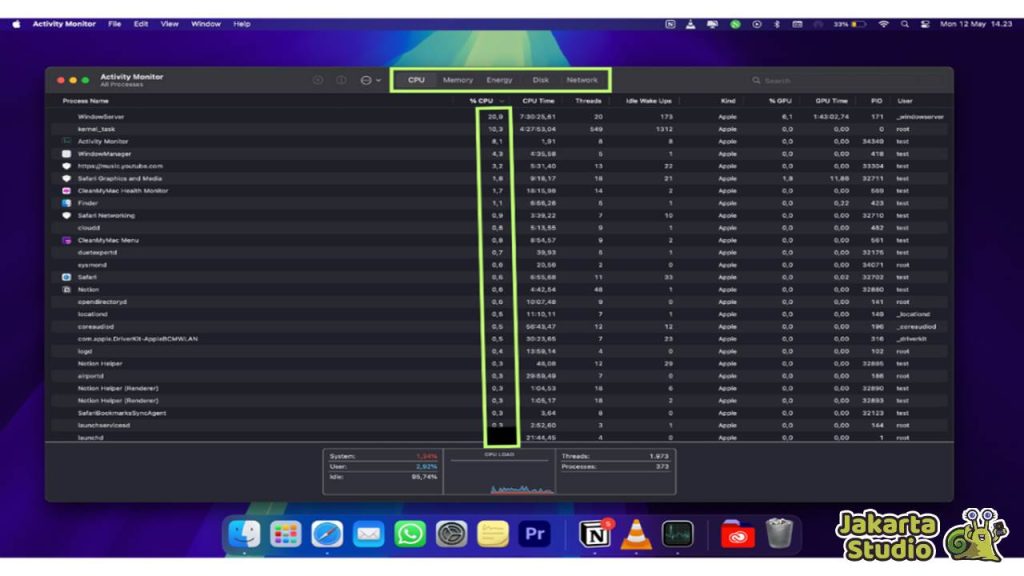
Salah satu cara pertama yang bisa kamu coba untuk mengecek keberadaan malware di MacBook adalah dengan memanfaatkan Activity Monitor. Aplikasi bawaan macOS ini memberikan kamu gambaran jelas tentang proses-proses yang sedang berjalan di sistem, termasuk penggunaan CPU, memori, energi, dan jaringan.
Cara ini bisa kamu lakukan untuk menemukan apakah ada proses mencurigakan yang menguras sumber daya secara tidak wajar.
Untuk mengecek apakah ada malware yang berjalan, kamu bisa membuka Activity Monitor lewat Launchpad atau menggunakan Spotlight. Setelah aplikasi terbuka, kamu bisa melihat lima tab berbeda: CPU, Memory, Energy, Disk, dan Network.
Coba urutkan daftar proses berdasarkan penggunaan daya atau CPU yang paling besar. Jika kamu menemukan sebuah proses yang tidak dikenali atau terasa aneh, coba cari nama proses tersebut di internet untuk mengetahui apakah itu malware atau bukan.
Jika proses tersebut terbukti mencurigakan, kamu bisa langsung menghentikannya dengan menekan tombol “X”, namun ingat, ini hanya menghentikan sementara, bukan menghapus malware sepenuhnya.
Uninstall Aplikasi yang Mencurigakan
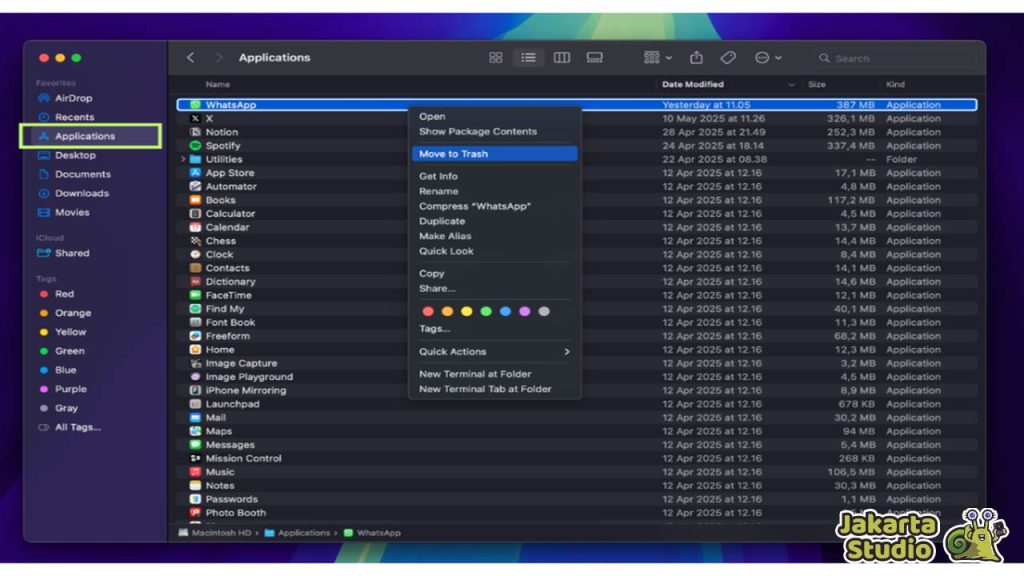
Tidak jarang malware bersembunyi di dalam aplikasi yang terinstal di MacBook, terutama yang berasal dari sumber yang tidak resmi atau aplikasi yang kamu tidak ingat pernah menginstalnya.
Untuk mengatasi ini, langkah pertama adalah dengan membuka folder Applications dan memeriksa satu per satu aplikasi yang terpasang. Jika ada aplikasi yang terlihat mencurigakan atau kamu merasa tidak pernah menginstalnya, langsung saja hapus aplikasi tersebut.
Caranya cukup mudah, pertama buka Finder dan arahkan ke folder Applications. Setelah itu, kamu bisa mengurutkan aplikasi berdasarkan tanggal terakhir dimodifikasi.
Cari aplikasi yang tidak kamu kenali, dan segera hapus. Dengan menghapus aplikasi yang mencurigakan, kamu mengurangi kemungkinan malware berkembang lebih jauh di sistem MacBook.
Hapus Login Items yang Mencurigakan
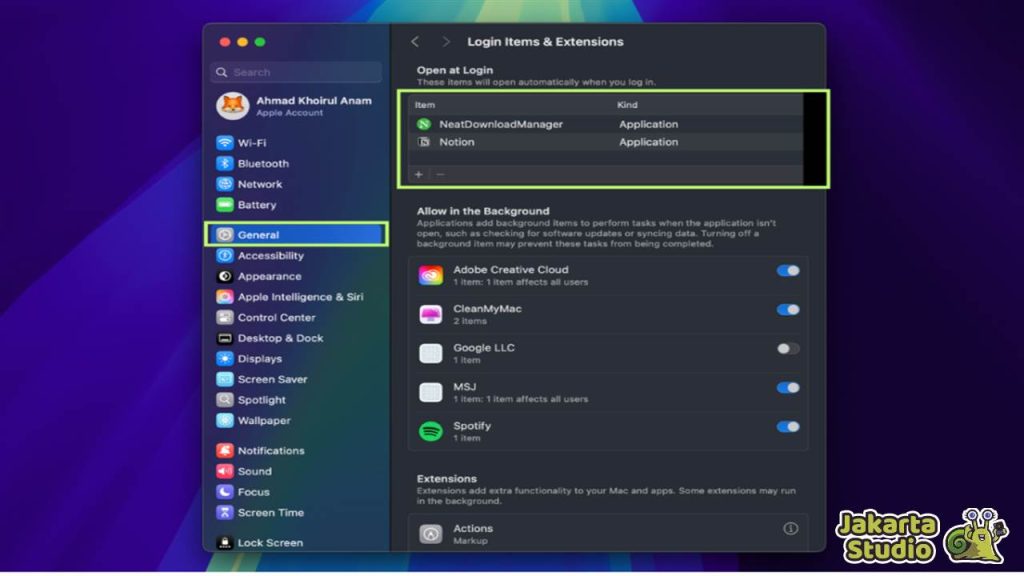
Login items adalah aplikasi yang otomatis berjalan setiap kali kamu menyalakan MacBook. Ini adalah tempat favorit bagi malware untuk menyusup dan tetap aktif setiap kali MacBook dinyalakan.
Oleh karena itu, penting untuk memeriksa daftar login items di MacBook dan menghapusnya jika ada item yang mencurigakan.
Cara untuk mengecek login items adalah dengan membuka System Settings. Klik logo Apple di pojok kiri atas dan pilih System Settings, atau gunakan Spotlight. Lalu, masuk ke menu General dan pilih Login Items.
Di sini, kamu akan melihat daftar aplikasi yang berjalan otomatis saat MacBook dihidupkan. Jika ada aplikasi yang tidak kamu kenali atau tidak kamu inginkan untuk berjalan otomatis, cukup klik untuk menghapusnya.
Lakukan System Updates Secara Teratur
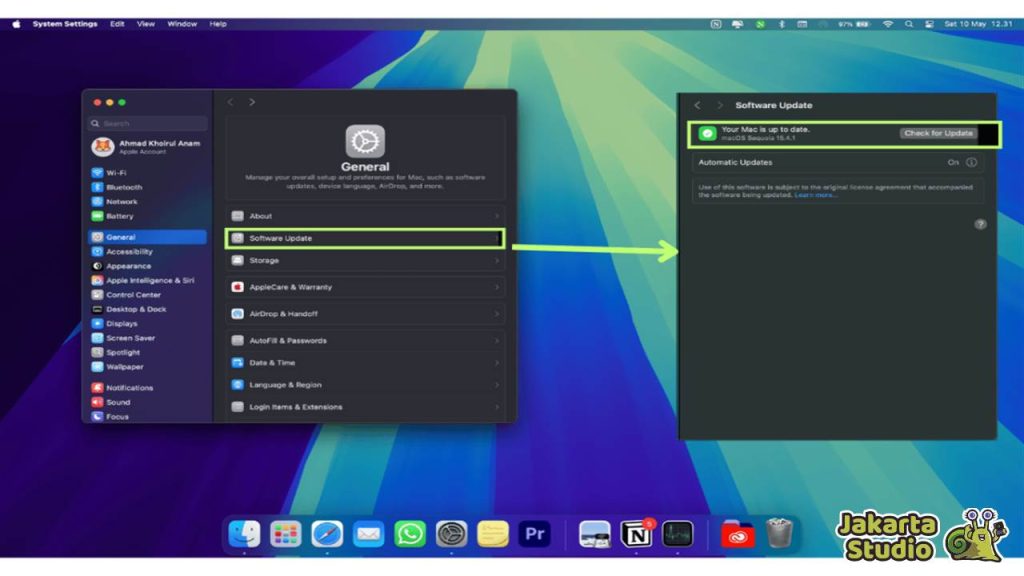
Apple secara rutin merilis pembaruan untuk macOS yang sering kali mencakup perbaikan keamanan penting. Pembaruan sistem ini tidak hanya meningkatkan kinerja perangkat, tetapi juga memperbaiki celah keamanan yang mungkin digunakan oleh malware untuk masuk.
Jadi, pastikan MacBook kamu selalu menggunakan versi terbaru dari sistem operasi macOS untuk melindungi perangkat dari ancaman yang berkembang.
Untuk melakukan system update, cukup buka System Settings, lalu klik General, dan pilih Software Update. Jika ada pembaruan yang tersedia, klik Install Now untuk memastikan sistem kamu selalu terlindungi dengan patch keamanan terbaru.
Pengecekan Ekstensi Browser
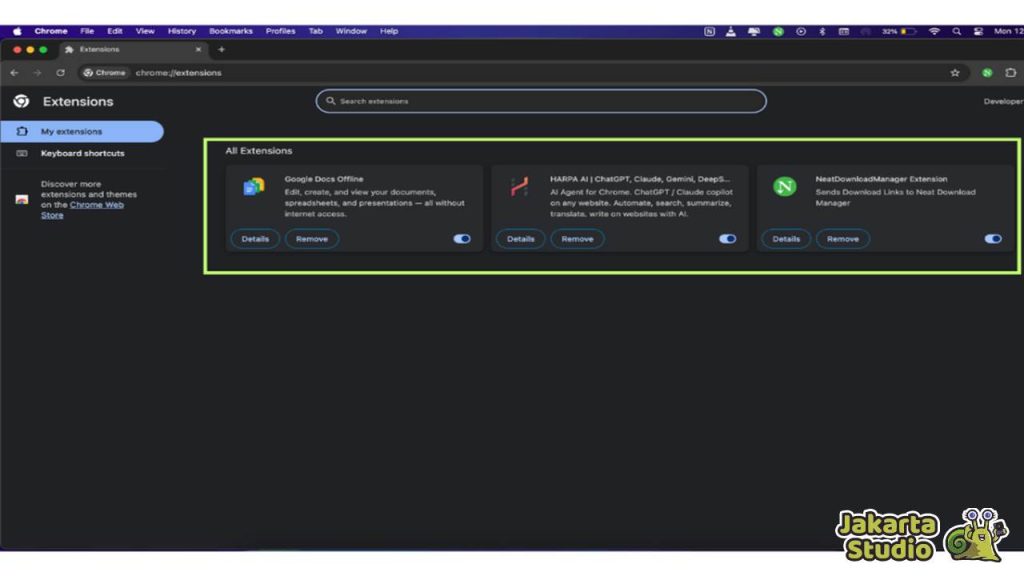
Beberapa malware dapat menyusup ke dalam browser sebagai ekstensi atau add-on yang tidak kita sadari. Ekstensi tersebut bisa memantau aktivitas browsing, menampilkan iklan yang tidak diinginkan, atau bahkan mencuri data login seperti username dan password. Oleh karena itu, sangat penting untuk memeriksa dan mengelola ekstensi browser yang terpasang.
Cek ekstensi di browser yang kamu gunakan, seperti Safari, Google Chrome, atau Firefox. Di Safari, kamu bisa pergi ke Safari > Preferences > Extensions dan di Chrome kamu bisa menemukannya di Settings > Extensions.
Hapus ekstensi yang tidak kamu kenali atau yang terlihat mencurigakan. Pastikan hanya ada ekstensi yang benar-benar kamu perlukan dan gunakan. Ini adalah langkah sederhana yang bisa melindungi kamu dari ancaman yang tersembunyi dalam ekstensi browser.
Aplikasi untuk Memeriksa Malware
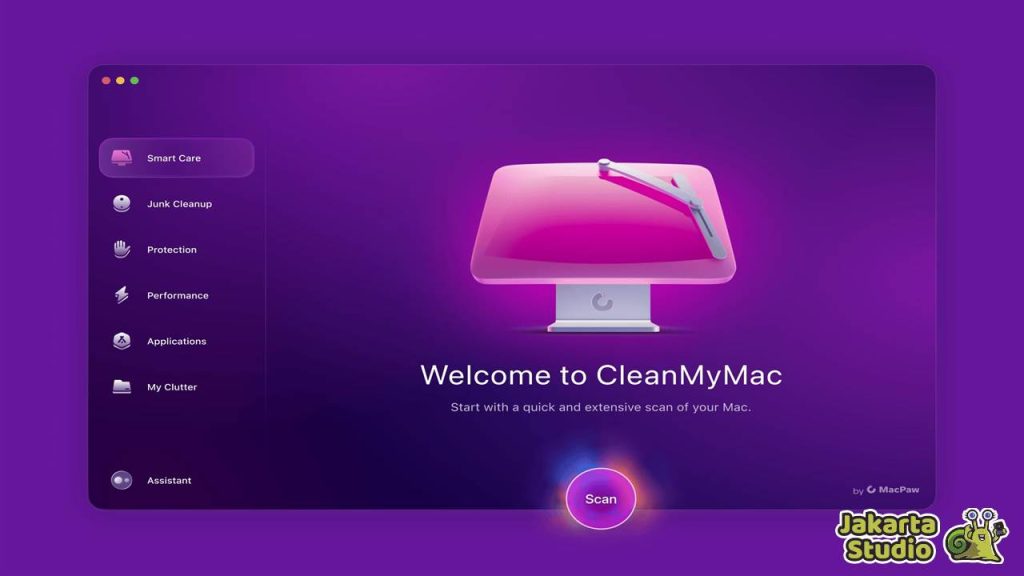
Jika kamu merasa cara-cara di atas masih kurang, kamu juga bisa mempertimbangkan untuk menggunakan aplikasi pihak ketiga yang memang dirancang khusus untuk mendeteksi dan menghapus malware di MacBook.
Beberapa aplikasi populer yang dapat membantu memindai MacBook dari malware antara lain CleanMyMac dan App Tamer. Namun, perlu diingat bahwa kebanyakan aplikasi ini berbayar, meskipun ada beberapa yang menawarkan uji coba gratis.
Aplikasi ini biasanya lebih mendalam dalam menganalisis sistem, mengidentifikasi malware yang tersembunyi, serta membersihkan file yang tidak diperlukan atau berbahaya. Meskipun begitu, pastikan untuk memilih aplikasi yang sudah terpercaya dan terbukti aman.
Kesimpulan
Melindungi MacBook dari malware memang penting, tapi yang lebih penting adalah melakukan pengecekan secara berkala agar perangkat tetap berjalan lancar dan aman.
Dengan mengikuti lima langkah yang sudah dibahas di atas, kamu bisa dengan mudah memeriksa dan menghapus malware tanpa perlu aplikasi tambahan. Jangan lupa untuk selalu memperbarui sistem dan menjaga kebiasaan baik dalam mengelola aplikasi serta ekstensi browser.
Dengan cara ini, kamu bisa memastikan MacBook tetap terlindungi dan tidak terganggu oleh ancaman malware yang bisa merusak sistem dan data pribadimu.




